Skype za posao razmena trenutnih poruka je efikasan način da se povežete sa kontaktima u stvarnom vremenu čim zatreba. U pitanju je manje formalan način od e-pošte, brži od telefonskog poziva, pa je razmenu trenutnih poruka je teško nadmašiti po brzini i lakoći korišćenja.

Započinjanje razgovora putem trenutnih poruka sa jednom osobom
Pronađite osobu kojoj želite da pošaljete trenutnu poruku tako što ćete ih pronaći u potrazi ili na spisku kontakata. Možete ih pronaći i u istoriji razgovora.
Više informacija o pretraživanju direktorijuma za kontakte potražite u članku Traženje osoba u usluzi Skype za posao.
-
Pronađite polje za pretragu na stranici sa Skype za posao kontaktima, neposredno ispod kartice Kontakti .

-
Kliknite u polje za pretragu i otkucajte ime grupe koje želite da pretražite.
-
Zadržite pokazivač iznad slike na spisku kontakata i kliknite na dugme

-
Otkucajte poruku na dnu prozora razgovora.
-
Pritisnite taster Enter na tastaturi da biste poslali poruku. Videćete pored svake trenutne poruke slika osobe koja ju je poslala. Ovo važi za razgovore jedan-na-jedan i za konferencije.
-
(Opcionalno) Dodajte druge osobe u razgovor prevlačenjem njihovog kontakta sa liste sa spiska kontakata u prozor razgovora.
Napomena: Ako imate dugu poruku, Skype za posao je prelomi u odeljke i pruža primaocima opciju da čitaju više ili manje teksta. To se zove priča. Možete i da joj date naslov ako želite. Više informacija potražite u usluzi Skype za posao.
Slanje trenutne poruke za više osoba odjednom
Da biste započeli razgovor putem trenutnih poruka sa više kontakata, uradite sledeće:
-
Ako osobe kojima želite da pošaljete trenutnu poruku da se prikazuju kao susedne kontakte na spisku kontakata, pritisnite i držite taster SHIFT dok birate svaku osobu. Zatim kliknite na dugme

-
Ako se osobe kojima želite da pošaljete trenutnu poruku pojavljuju na spisku kao kontakti koji nisu susedni, pritisnite i držite taster Ctrl prilikom izbora svakog kontakta. Zatim kliknite na dugme

Slanje trenutne poruke grupi
Postoji nekoliko načina za slanje trenutnih poruka na grupu. Možete da pretražite direktorijum preduzeća za liste distribucije ili Microsoft 365 grupe i da pošaljete poruku svima u tim grupama. Takođe možete da pošaljete TRENUTNU poruku grupi kontakata na spisku kontakata.
Više informacija o Microsoft 365 grupe potražite u članku Saznajte više o Microsoft 365 grupama.
Traženje grupe i slanje trenutnih poruka
-
Pronađite polje za pretragu na stranici sa Skype za posao kontaktima, neposredno ispod kartice Kontakti .
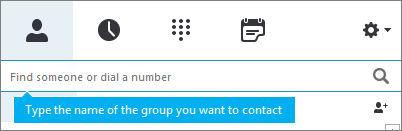
-
Kliknite u polje za pretragu i otkucajte ime grupe koje želite da pretražite.
-
Zadržite pokazivač iznad slike grupe na spisku kontakata i kliknite na dugme

-
Otkucajte poruku na dnu prozora razgovora.
-
Pritisnite taster Enter na tastaturi da biste poslali poruku.
Slanje trenutnih poruka na jednu od grupa vaših kontakata
-
Kliknite desnim tasterom miša na ime grupe na spisku kontakata
-
Kliknite na dugme Pošalji trenutnu poruku.
-
Otkucajte poruku na dnu prozora razgovora.
-
Pritisnite taster Enter na tastaturi da biste poslali poruku.
Odgovor na obaveštenje o dolaznoj poruci
Obaveštenje se pojavljuje na ekranu kada neko započne nov razgovor putem trenutnih poruka sa vama. Uradite nešto od sledećeg:
-
Da biste videli poruku kliknite bilo gde na oblast fotografije. Da biste se vratili, otkucajte taster za unos teksta, a zatim pritisnite taster ENTER na tastaturi.
-
Da biste odbacili poruku kliknite na dugme Zanemari. Ako koristite Outlook, poruka ide u Outlook prijemno poštansko sanduče.










